¶ Руководство по эксплуатации
¶ Описание продукта
Многоабонентская гибридная вызывная IP-панель предназначена для передачи аудио и видео сигнала на видеодомофон. Панель имеет возможность работать как с IP-мониторами, так и с аналоговыми абонентскими переговорными устройствами (трубками). Разблокировка двери может осуществляться при помощи карты, или пин-кода.
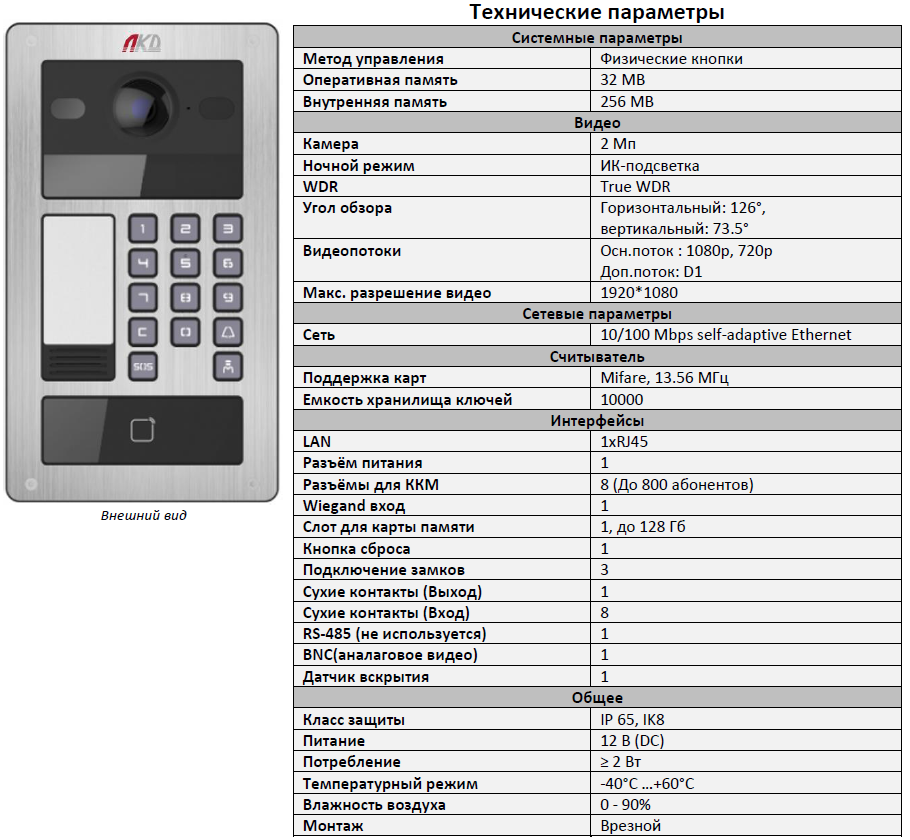
¶ Комплектация
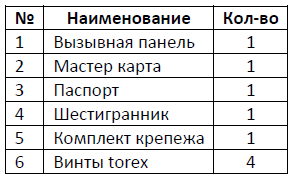
 ВАЖНО! Монтажная коробка ЛКД-АМ-ВСМ в комплект поставки не входит.
ВАЖНО! Монтажная коробка ЛКД-АМ-ВСМ в комплект поставки не входит.
¶ Функциональные элементы
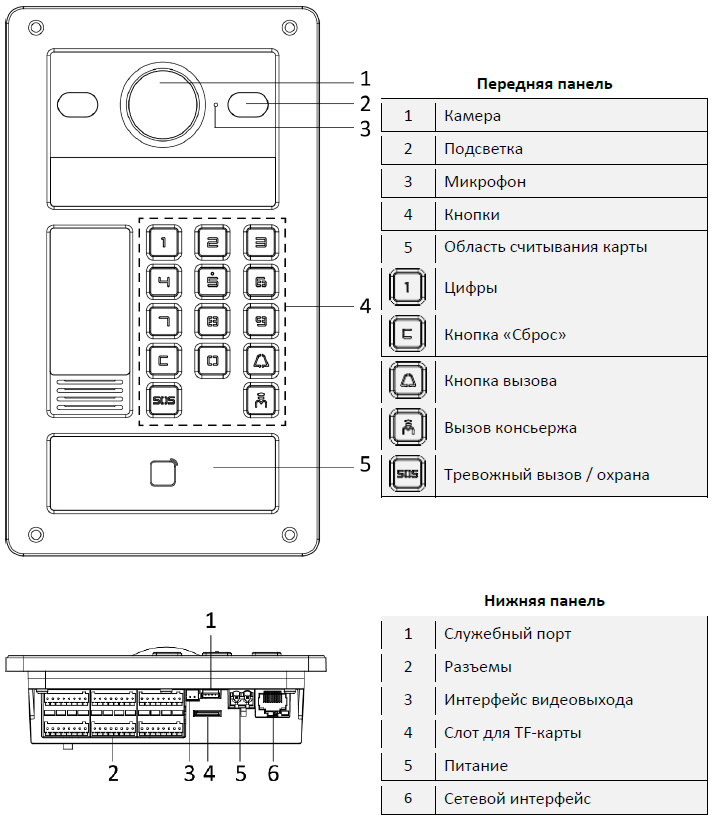
¶ Установка
Для установки через стандартные отверстия вызывной панели, подготовьте отверстие размером 129х232мм, зафиксируйте панель при помощи винтов.
Если поверхность не позволяет произвести установку через стандартные отверстия на корпусе вызывной панели, то следует использовать для монтажа монтажное основание ЛКД-АМ-ВСМ.
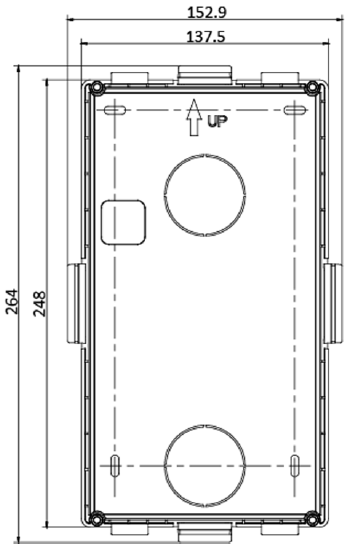
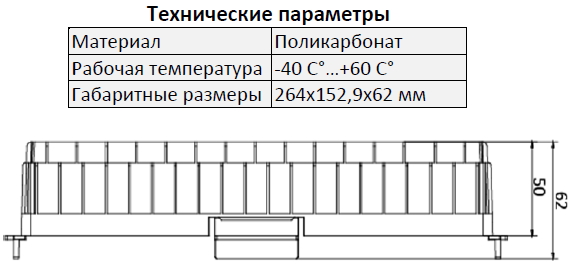
Монтаж:
- Подготовьте монтажное отверстие в стене. Рекомендуемый размер отверстия составляет 238х137,5х63 мм.
- Разместите монтажное основание на стене и зафиксируйте с помощью 4 винтов, поставляемых в комплекте.
- Заполните бетоном или монтажной пеной промежуток между монтажным основанием и стеной. Когда бетон высохнет, удалите монтажные проушины.
- Вставьте вызывную панель в монтажное основание. Зафиксируйте вызывную панель 4 винтами, поставляемыми в комплекте.
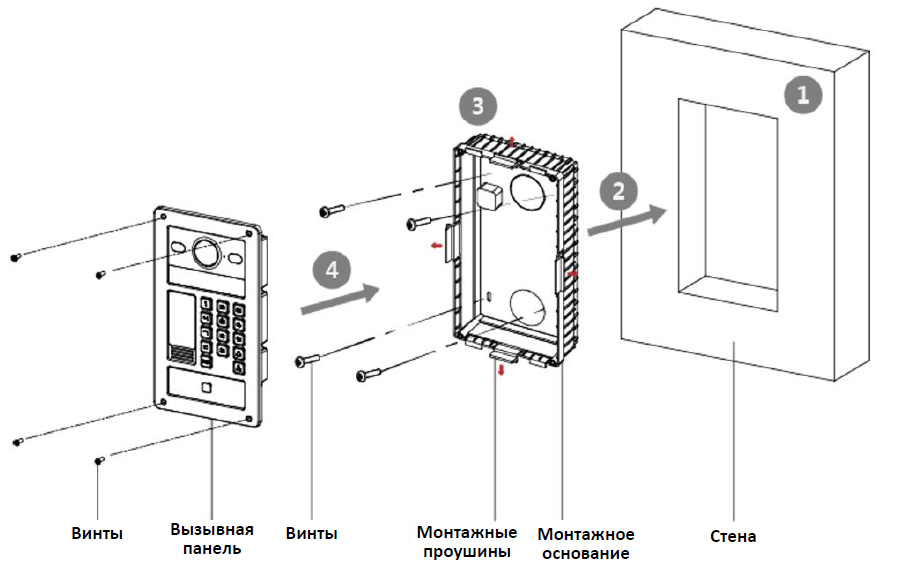
 ВАЖНО! Монтажная коробка ЛКД-АМ-ВСМ приобретается отдельно.
ВАЖНО! Монтажная коробка ЛКД-АМ-ВСМ приобретается отдельно.
¶ Подключение
- Описание разъемов
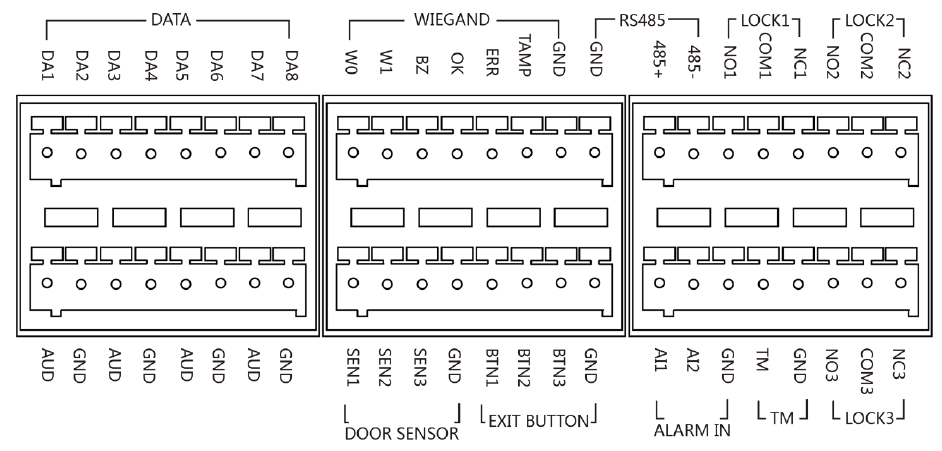
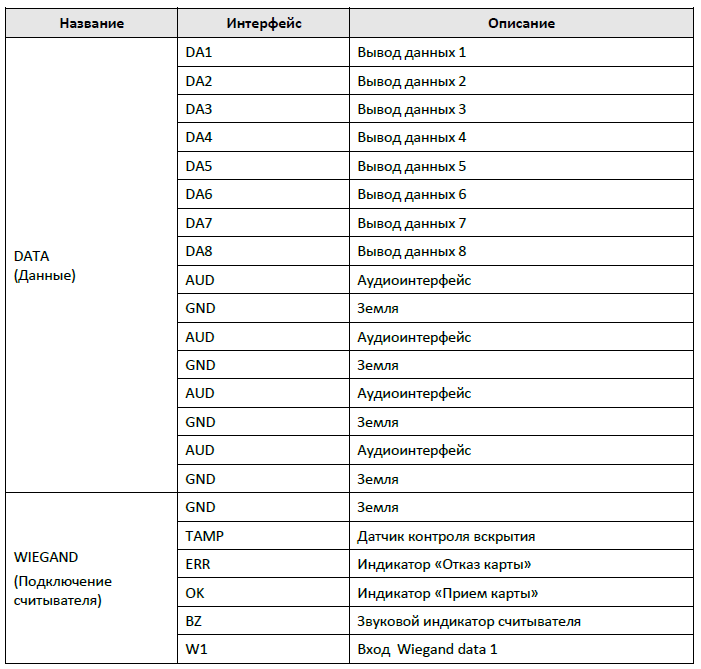
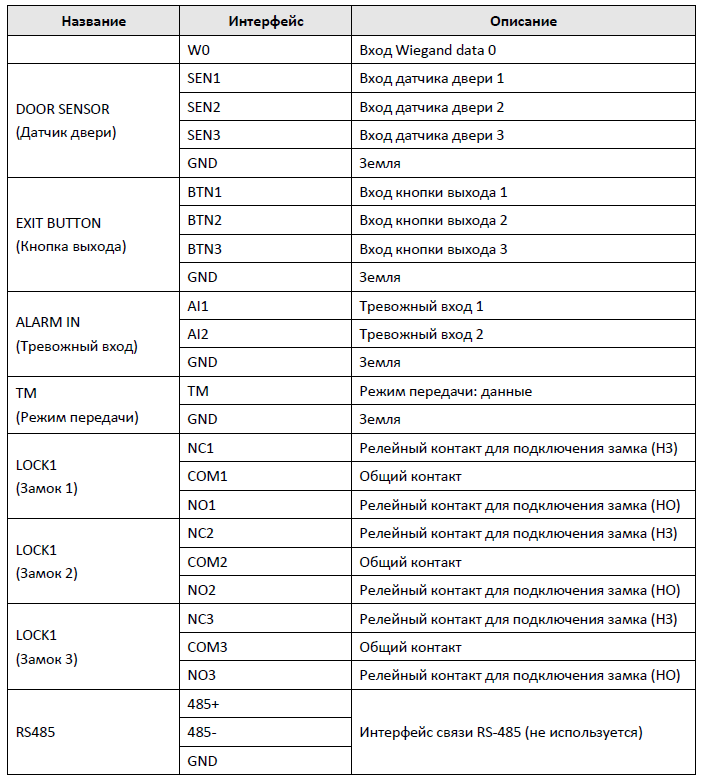
- Подключение замка
Вызывная панель позволяет подключить до 3 замков. Замки, которые разблокируются путем обрыва питания подключаются к контакту NO. Замки, которые разблокируются путем подачи управляющего сигнала подключаются к контакту NC. Схематично подключение замков описано ниже.
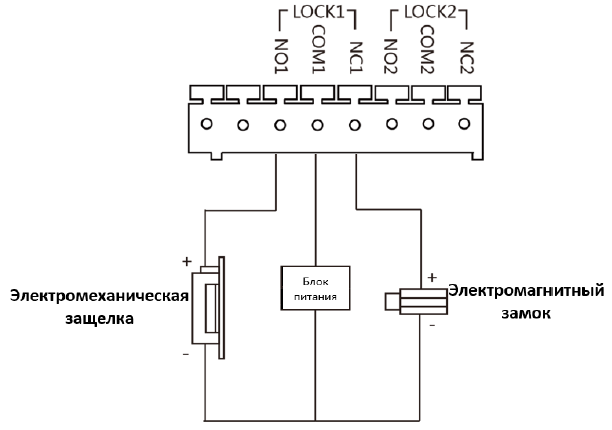
- Подключение кнопки выхода
Вызывная панель позволяет подключить до 3 кнопок выхода. Схематично подключение замков описано ниже.
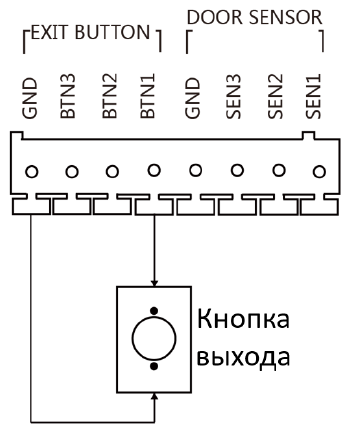
- Подключение внешнего считывателя карт
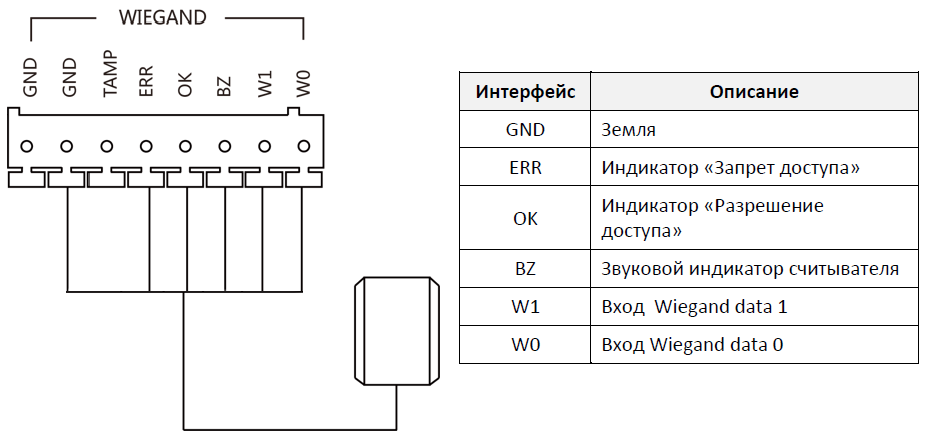
- Подключение модуля аудио согласования ЛКД-МАС-10
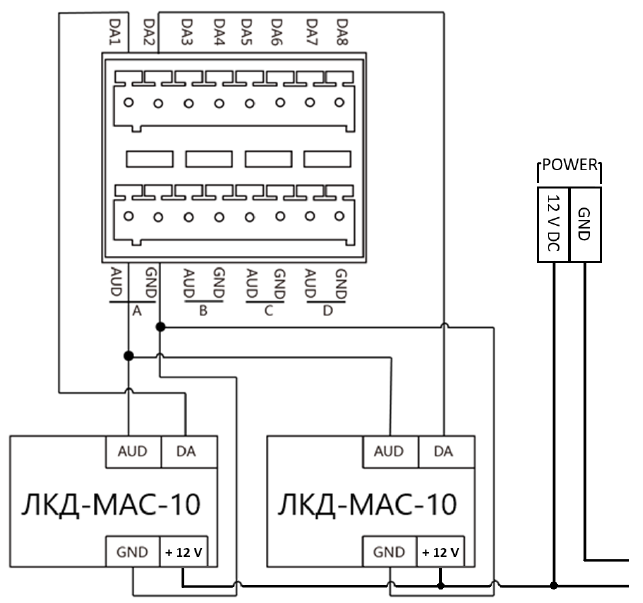
К вызывной панели можно подключить до 8 модулей аудио согласования.
Модули 1 и 2 используют один и тот же вывод AUD / GND в группе A.
Модули 3 и 4 используют один и тот же вывод AUD / GND в группе B.
Модули 5 и 6 используют один и тот же вывод AUD / GND в группе C.
Модули 7 и 8 используют один и тот же вывод AUD / GND в группе D.
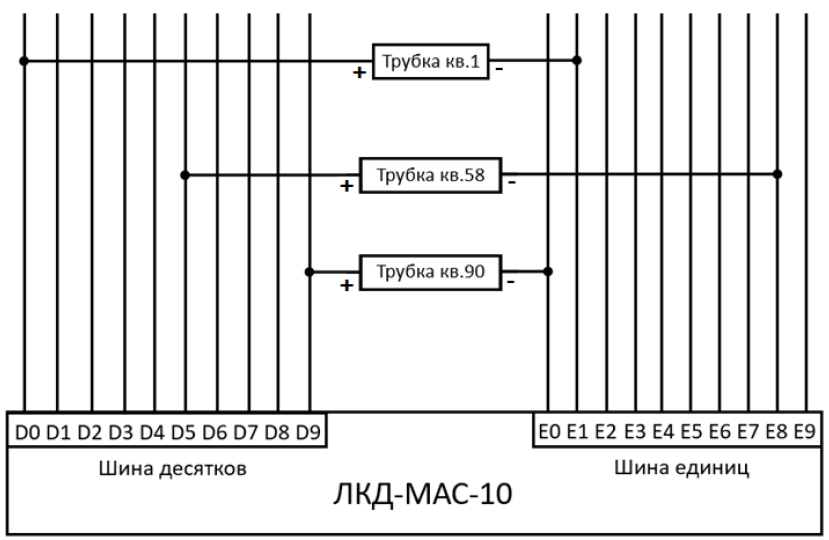
Координатные двухпроводные переговорные трубки подключаются в соответствии со схемой. К каждой трубке подводится линия от шины десятков и шины единиц, формируя таким образом порядковый номер трубки. Например, подключая трубку к линиям D0 и E1 будет получен номер 01, подключая к D5 и E8 будет получен номер 58.
¶ Активация
- Активация устройства через веб-интерфейс
Перед началом использования необходимо активировать устройство, установив надежный пароль.
Параметры вызывной панели по умолчанию следующие:
› IP-адрес по умолчанию: 192.0.0.65.
› № порта по умолчанию: 8000.
› Имя пользователя по умолчанию: admin.
Шаги
- Включите устройство и подключите его к сети.
- Введите IP-адрес в адресной строке веб-браузера и нажмите Enter, чтобы войти в интерфейс активации.
 Примечание
Примечание
Компьютер и устройство должны находиться в одной подсети.
- Создайте пароль и введите его в строке пароля.
- Подтвердите пароль.
- Нажмите OK для активации устройства.
- Активация устройства при помощи клиентского ПО
Вы можете настроить и управлять вызывной панелью только после создания пароля для активации устройства.
Параметры вызывной панели по умолчанию следующие:
› IP-адрес по умолчанию: 192.0.0.65.
› № порта по умолчанию: 8000.
› Имя пользователя по умолчанию: admin.
Шаги
- Запустите клиентское ПО, нажмите Техническое обслуживание и управление → Управление устройством → Устройство для перехода на соответствующую страницу.
- Нажмите Онлайн-устройства.
- Выберите неактивированное устройство и нажмите Активировать.
- Создайте пароль и подтвердите его.
 Примечание
Примечание
Настоятельно рекомендуется использовать надежный пароль (не менее 8 символов, включая буквы верхнего регистра, буквы нижнего регистра, цифры и специальные символы). Также рекомендуется регулярно обновлять пароль. Ежемесячная или еженедельная смена пароля позволит сделать использование продукта безопаснее.
- Нажмите OK для активации устройства.
 Примечание
Примечание
› Когда устройство не активировано, основные операции и удаленное управление устройством будут недоступны.
› Вы можете удерживать кнопки Ctrl или Shift для выбора нескольких устройств в списке онлайн-устройств, затем нажать Activate («Активировать») для активации нескольких устройств.
- Редактирование сетевых параметров
Для работы и настройки устройства через LAN (локальная сеть), необходимо настроить сетевые параметры устройства на соответствующие той подсети, к которой подключен компьютер. Вы можете изменить сетевые параметры с помощью клиентского ПО LTV-CMS Client.
Шаги
- Выберите активированное онлайн-устройство и нажмите кнопку
 Изменить Netinfo («Изменить сетевую информацию»).
Изменить Netinfo («Изменить сетевую информацию»). - Измените IP-адрес и адрес шлюза таким образом, чтобы они находились в той же подсети, что и ПК.
- Введите пароль и нажмите кнопку OK для активации изменения сетевых параметров.
 Примечание
Примечание
› Номер порта по умолчанию: 8000.
› IP-адрес вызывной панели по умолчанию: 192.0.0.65.
› После редактирования сетевых параметров устройства вы должны снова добавить его в список устройств.
¶ Основные операции
- Вызов жильца
Введите номер помещения и нажмите кнопку вызова.
- Вызов охраны / вызов консьержа
 Примечание
Примечание
Убедитесь, что номер охраны/консьержа настроен. Подробная информация представлена в разделе Настройки номера.
Нажмите  , чтобы вызвать консьержа.
, чтобы вызвать консьержа.
Нажмите  , чтобы вызвать охрану.
, чтобы вызвать охрану.
- Выдача карт
Можно выпустить карту и привязать карту к вызывной панели. Карту можно выпустить с помощью главной карты и вызывной панели или с помощью клиентского программного обеспечения LTV-CMS Client.
Шаги
- Поднесите мастер карту к области считывания карт, чтобы войти в режим выдачи карты (после звукового сигнала).
- Поднесите неавторизованную пользовательскую карту к области считывания карты (прозвучит звуковой сигнал).
- После считывания всех пользовательских карт снова считайте мастер карту, затем после звукового сигнала карты будут записаны в память вызывной панели.
 Примечание
Примечание
› Поддерживается только карты формата Mifare.
› В вызывную панель может быть добавлено до 2000 пользователей. С помощью вызывной панели можно выпустить до 10 000 карт. Когда количество выданных карт достигнет максимума, сработает голосовое предупреждение («Дальнейшая выдача карт невозможна»).
› Снова считайте мастер карту или не выполняйте никаких операций более 10 секунд, устройство автоматически выйдет из режима выдачи карт.
› После выпуска карт с помощью клиентского программного обеспечения функция локального выпуска карт будет отключена.
- Открытие по паролю
Нажмите нопка вызова + Номер помещения + Пароль и нажмите кнопку вызова.
- Открытие по карте
 Примечание
Примечание
Убедитесь, что выдана соответствующая карта.
Чтобы открыть дверь, приложите карту к считывателю.
 Примечание
Примечание
Дверь нельзя открыть, предъявив мастер карту.
¶ Удаленная конфигурация при помощи веб-интерфейса
- Просмотр в режиме реального времени
В адресной строке веб-браузера введите IP-адрес устройства и нажмите Enter, чтобы перейти на страницу входа в систему.
Введите имя пользователя и пароль, нажмите Login («Вход») для перехода на страницу просмотра в режиме реального времени. После авторизации нажмите на кнопку play в правом нижнем углу.
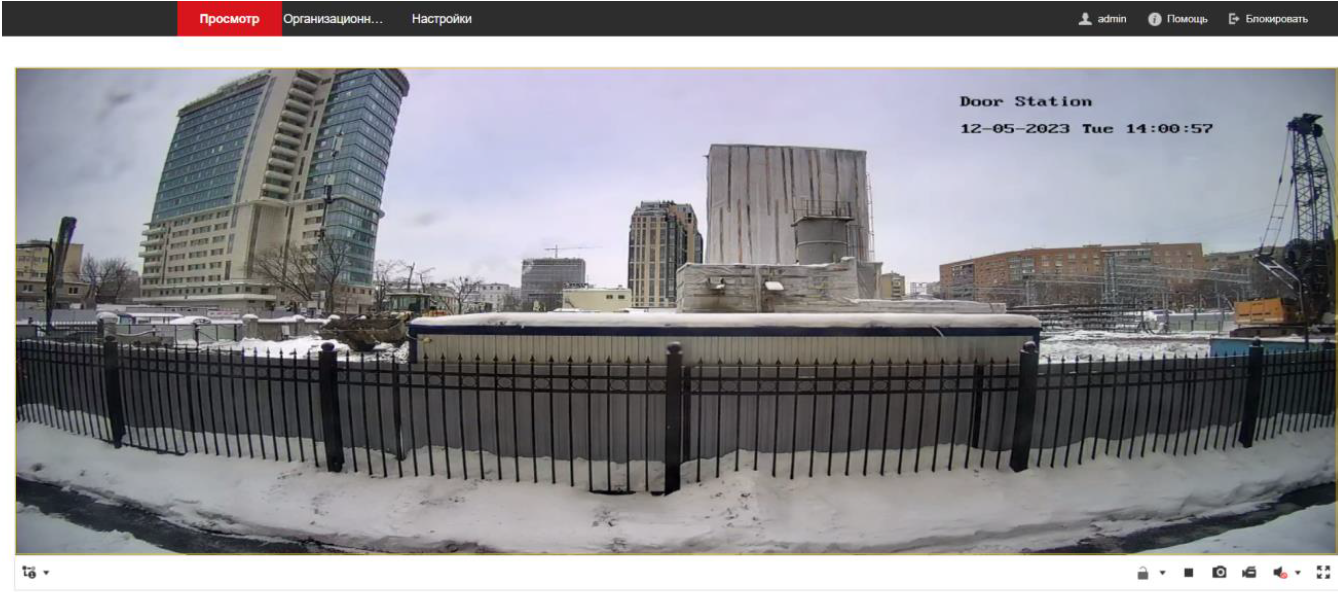
Просмотр в режиме реального времени
› Вы можете запустить / остановить просмотр видео в реальном времени, выполнить запись, включить /выключить аудио и двустороннюю аудиосвязь и т. д.
› Вы можете выбрать тип потока: основной поток или дополнительный поток.
› Для пользователей IE (Internet Explorer) устройство поддерживает двустороннюю аудиосвязь.
- Настройки организационной структуры
В этой вкладке отображается информация о связанных устройствах и добавленных в них пользователях.
Вы можете искать информацию о человеке в организационной структуре.
- Нажмите кнопку Организационная структура для перехода на соответствующую страницу.
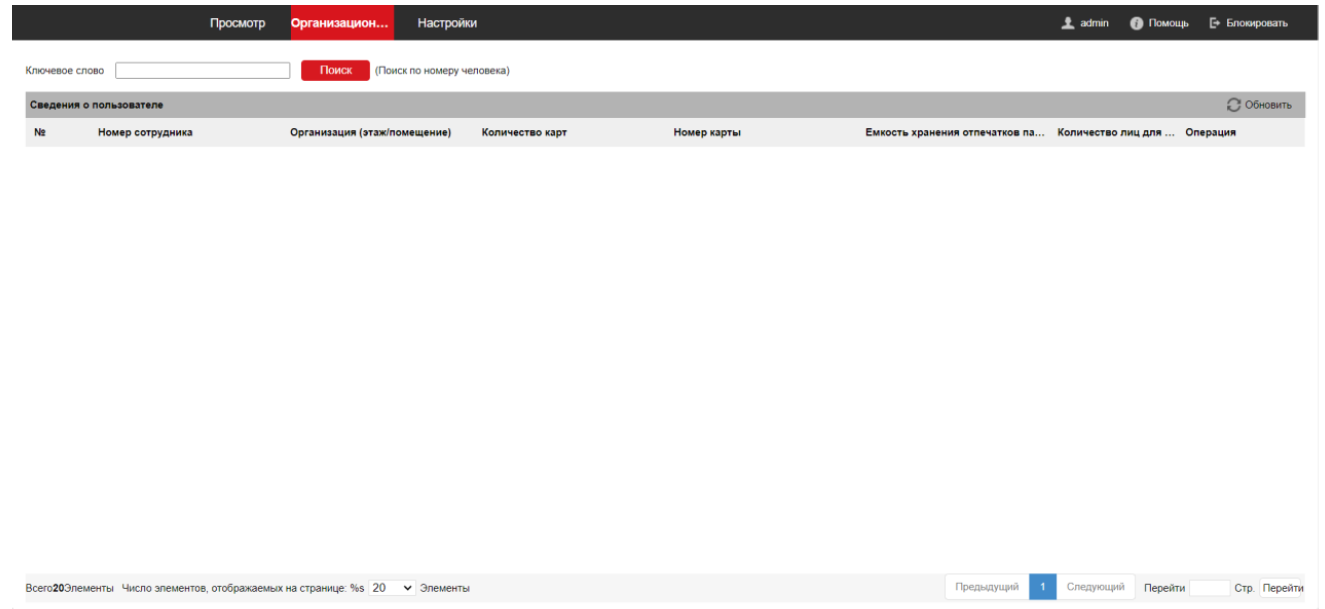
Настройки организационной структуры
- Для обновления списка нажмите кнопку Обновить.
- Введите Ключевое слово и нажмите Поиск.
Информация о человеке будет отображена в списке.
 Примечание
Примечание
Если в вызывную панель еще небыли добавлены пользователи отобразится соответствующее окно
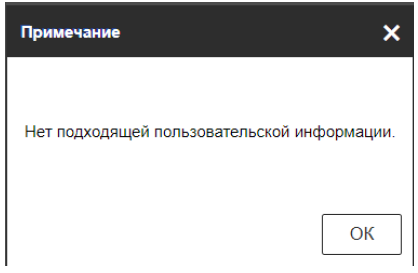
Настройка параметров
Нажмите Настройки для установки параметров устройства.
Удаленная конфигурация в LTV-CMS Client и инструмента конфигурирования в пакетном режиме такая же, как и в веб-интерфейсе. В данном документе в качестве примера приводится конфигурация в веб-интерфейсе.
 Примечание
Примечание
Запустите браузер, нажмите  → Настройки интернета → Безопасность, чтобы отключить защищенный режим.
→ Настройки интернета → Безопасность, чтобы отключить защищенный режим.
¶ Система
Следуйте приведенным ниже инструкциям для настройки параметров системы, в том числе настроек системы, технического обслуживания, безопасности, управления пользователями и т. д.
Нажмите Система для перехода на страницу настроек системы.
Основная информация
Нажмите Система → Настройки системы → Основная информация для перехода на соответствующую страницу. На этой странице вы можете изменить Имя устройства и № устройства. Также можно установить необходимое значение в поле Язык.
Нажмите Сохранить для включения настроек.
Настройки времени
Нажмите Система → Настройки системы → Настройки времени для перехода на соответствующую страницу. Из выпадающего списка Часовой пояс выберите необходимый часовой пояс.
› Включите NTP, установите значения в полях Адрес сервера, Порт NTP и Интервал.
› Включите Синхронизация времени вручную, установите время вручную или поставьте галочку Синхронизировать со временем компьютера.
Нажмите Сохранить для включения настроек.
RS-485
Нажмите Система → Настройки системы → RS-485 для перехода на соответствующую страницу. Выберите № и необходимое значение из выпадающего списка Рабочий режим.
Нажмите Сохранить для включения настроек.
Обслуживание
Нажмите Система → Обслуживание → Обновление и настройки для перехода на страницу настроек.
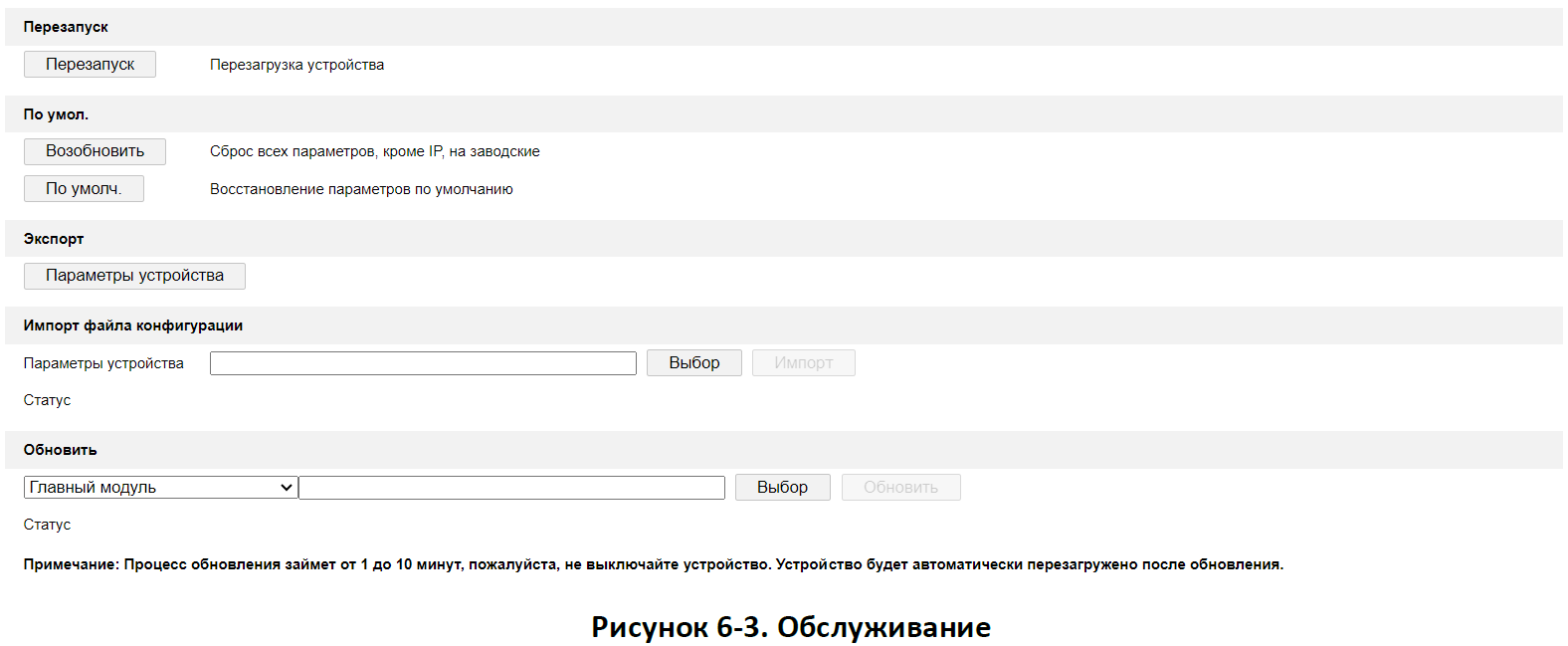
Перезапуск
Перезагрузка. Нажмите Перезапуск для перезагрузки устройства.
По умолчанию
Нажмите Возобновить для сброса всех параметров, кроме IP-параметров и информации пользователей, до значений по умолчанию.
Нажмите По умолчанию для сброса всех параметров до значений по умолчанию.
Экспорт
- Нажмите Параметры устройства для появления всплывающего диалогового окна.
- Установите и подтвердите пароль шифрования.
- Нажмите OK для экспорта параметров.
Импорт файла конфигурации
- В строке Параметры устройства нажмите Выбор для выбора файла конфигурации.
- Выберите нужный файл и нажмите Импорт и введите пароль шифрования для импорта.
Обновить
Выберите нужный элемент, после этого нажмите Выбор для выбора файла обновления.
 Примечание
Примечание
Процесс обновления займет от 1 до 10 минут, не выключайте устройство во время обновления. После завершения обновления устройство будет перезагружено автоматически.
Управление аккаунтом
Перейдите во вкладку Система → Управление аккаунтом → Управление аккаунтом для перехода на страницу настроек.
В этом разделе отображаются пользователи, зарегистрированные в системе. Для изменения настроек пользователя необходима выбрать пользователя и нажать кнопку Изменить.
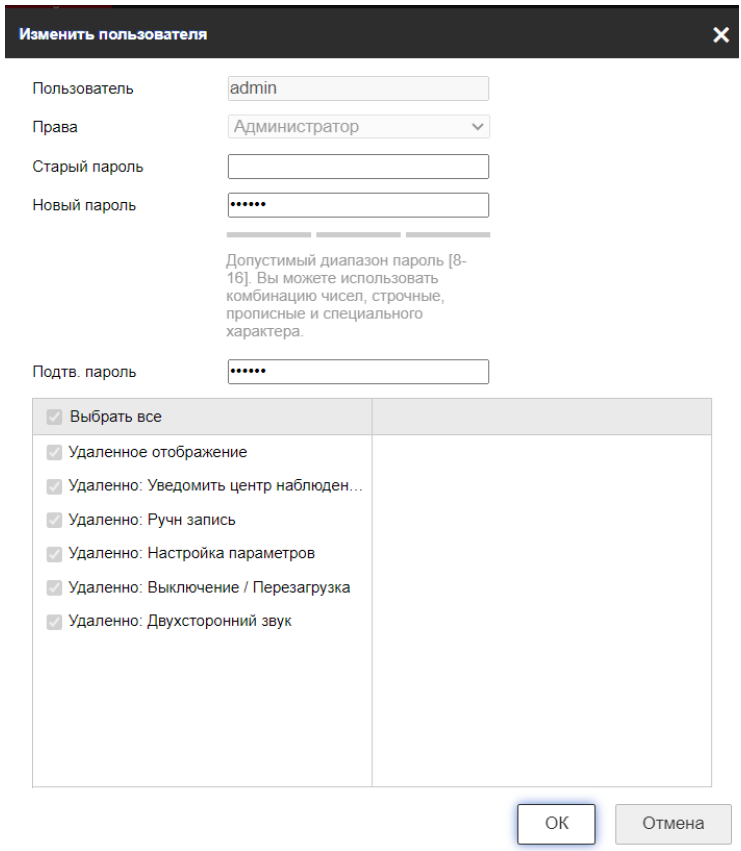
Администратор может изменить пароль и права пользователя.
 Примечание
Примечание
Настоятельно рекомендуется использовать надежный пароль (не менее 8 символов, включая буквы верхнего регистра, буквы нижнего регистра, цифры и специальные символы). Также рекомендуется регулярно обновлять пароль. Ежемесячная смена пароля позволит сделать использование продукта безопаснее.
Пользователи онлайн
Перейдите во вкладку Система → Управление аккаунтом → Пользователи онлайн для перехода на соответствующую страницу. В этой вкладке отображается список пользователей, авторизированных в системе.
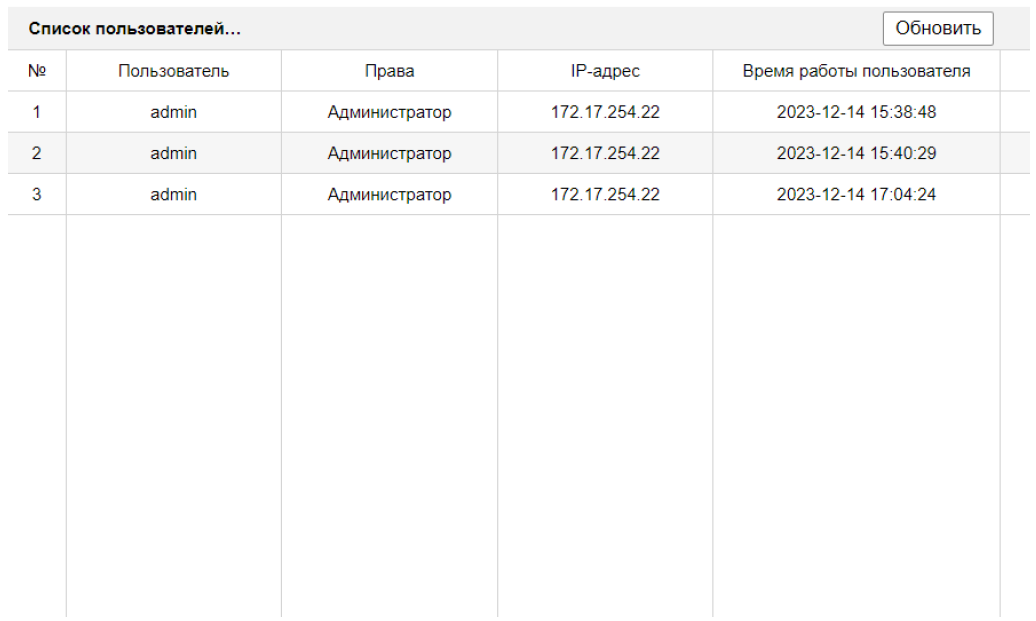
Нажмите Обновить, чтобы получить актуальную информацию.
Информация о включении/отключении сигнализации
Перейдите во вкладку Система → Управление аккаунтом → Информация о включении/отключении сигнализации для просмотра информации о состоянии устройств.
Нажмите Обновить, чтобы получить актуальную информацию.
¶ Настройка сетевых параметров
Настройка параметров TCP / IP
Перед тем, как работать с устройством по сети, параметры TCP / IP должны быть настроены должным образом. Устройство поддерживает IPv4.
Шаги
- Нажмите Сеть → Базовые настройки → TCP / IP для перехода на страницу настроек.
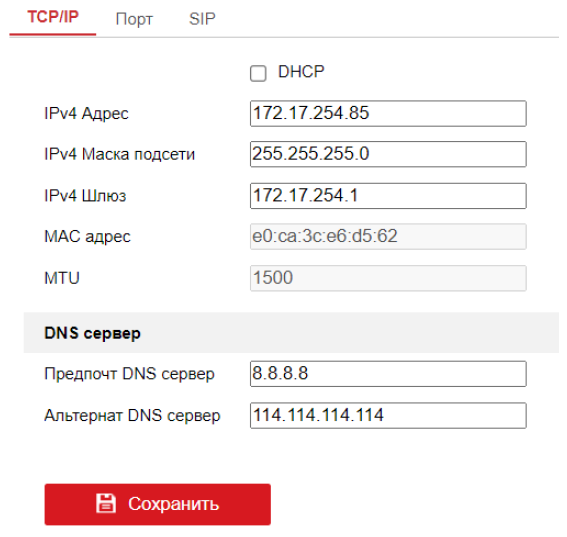
Параметры TCP / IP
- Для настройки параметров можно использовать два способа:
– Поставьте галочку DHCP для того, чтобы устройство получило настройки автоматически.
– Задайте вручную IPv4 адрес, IPv4 маска подсети и IPv4 шлюз. - Настройте DNS-сервер.
- Нажмите Сохранить для включения настроек.
Настройка параметров портов
Для настройки портов выполните следующие шаги:
- Нажмите Сеть → Базовые настройки → Порт для перехода на страницу настроек.
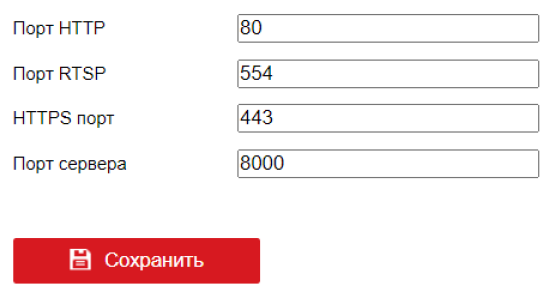
Настройка параметров портов
- Установите порты устройства.
Порт HTTP
Номер порта по умолчанию: 80, и его можно изменить на любой незанятый номер порта.
Порт RTSP
Номер порта по умолчанию: 554, и его можно изменить на любой номер порта в диапазоне от 1 до 65535.
Порт HTTPS
Номер порта по умолчанию: 443, его можно изменить на любой незанятый номер порта.
Порт сервера
Номер порта по умолчанию: 8000, и его можно изменить на любой номер порта в диапазоне от 2000 до 65535.
- Нажмите Сохранить для включения настроек.
Настройки SIP
Данный раздел не используется в рамках работы с ПО LTV-CMS Client
¶ Настройки видео и аудио
Параметры видео
Для настроек отображения видео выполните следующие шаги:
- Нажмите Видео и Аудио → Видео для перехода на соответствующую страницу.
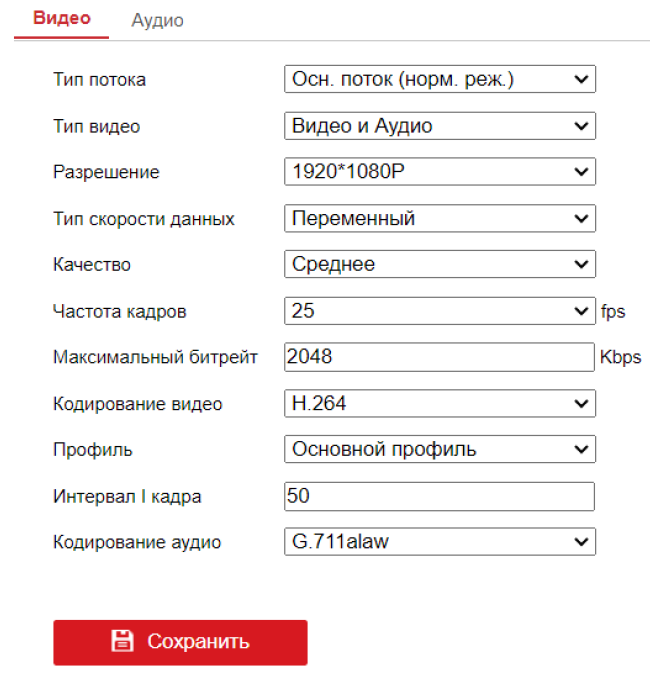
Параметры видео
- Выберите Тип потока. Основной или вторичный поток.
- Настройте параметры видео.
Тип видео
Выберите Тип потока: Основной поток или Вторичный поток. Аудио будет записываться только, если Тип видео установлен как Видео и аудио.
Разрешение
Выберите разрешение видеовыхода.
Тип скорости данных
Выберите тип скорости данных: Постоянное или Переменный.
Качество видео
Если Тип скорости данных установлен как Переменный, доступны 6 уровней качества видео.
Частота кадров
Установите частоту кадров Частота кадров описывает частоту, с которой обновляется поток видео, и измеряется в кадрах в секунду (к/с). Более высокая частота кадров предпочтительна для съемки движущихся объектов, так как при этом сохраняется высокое качество видео.
Максимальный битрейт
Установите макс. битрейт от 32 до 16384 кбит/с. Чем выше значение, тем лучше качество видео, но требуется большая пропускная способность.
Кодирование видео
Устройство поддерживает H.264.
Профиль
Когда выбрано H.264 в качестве стандарта кодирования видео, вы можете установить профиль. Доступные профили варьируются в зависимости от модели устройства.
Интервал I кадра
Выберите интервал I кадра из диапазона от 1 до 400.
Кодирование аудио
Устройство поддерживает 711ulaw и G.711alaw. Кодировка по умолчанию: G.711alaw.
- Нажмите Сохранить для включения настроек.
Параметры аудио
Шаги
- Нажмите Видео и Аудио → Аудио для перехода на соответствующую страницу.
- Отрегулируйте значения в полях Входная громкость, Громкость выхода и Громкость звука.
 Примечание
Примечание
Доступный диапазон громкости: от 0 до 10.
- Нажмите Сохранить для применения настроек.
¶ Настройки изображения
- Настройка параметров отображения
Настройте параметры изображения, настройки подсветки и другие параметры в настройках отображения.
Шаги
- Нажмите Изображение → Настройки дисплея для перехода на соответствующую страницу.
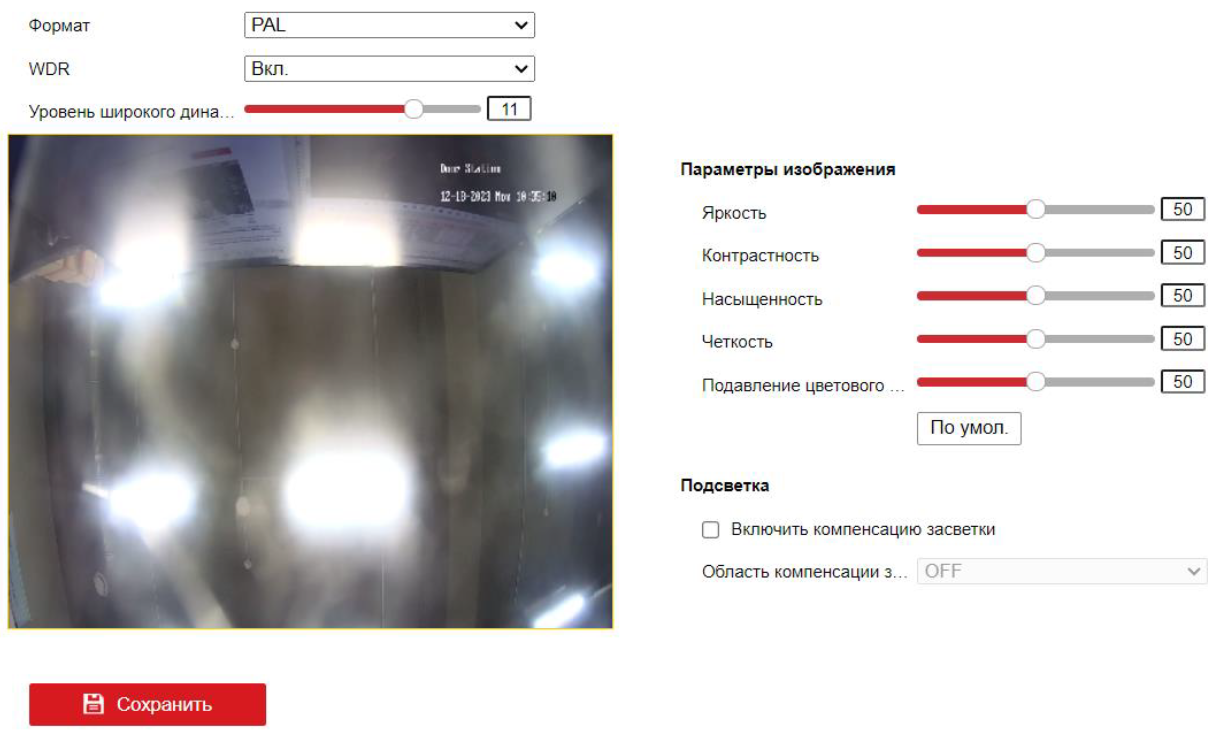
Настройка параметров отображения
- Выберите значение в поле Формат.
- Установите параметры отображения.
WDR
Широкий динамический диапазон можно использовать при высокой контрастности светлой области и темной области сцены. Диапазон значений от 0 до 15.
Яркость
Яркость изображения, значение находится в диапазоне от 1 до 100.
Контрастность
Контрастность изображения, значение находится в диапазоне от 1 до 100.
Насыщенность
Насыщенность изображения, значение находится в диапазоне от 1 до 100.
Четкость
Резкость изображения, значение находится в диапазоне от 1 до 100.
Подавление цветового шума
Подавление шума снижает шум в видеопотоке, значение находится в диапазоне от 1 до 100.
Подсветка
При фокусировке на объекте с сильной засветкой объект будет слишком темным и не будет четко виден. Включение компенсации засветки выравнивает недостаток света на передней част и объекта, делая его ярким и четким. Доступны значения: Выкл, Вверх, Вниз, Влево, Вправо и Центр.
- Нажмите Сохранить для включения настроек.
- Настройка параметров OSD
Можно настроить имя камеры, формат времени / даты, режим отображения и размер OSD-меню, отображаемых в режиме реального времени.
Шаги
- Нажмите Изображение → Настройки OSD для перехода на соответствующую страницу.
- Поставьте галочки в соответствующих полях для отображения значений Показ имени, Отображение даты, Отображение недели, если они необходимы.
- Измените Имя камеры.
- Выберите значения из выпадающих списков Формат времени и Формат даты.
- Настройте параметры наложения текста.
-Установите галочку перед текстовым полем, чтобы включить его отображение на экране.
-Введите текст в текстовое поле.
 Примечание
Примечание
Может быть настроено до 4 текстовых оверлеев.
- Отрегулируйте положение и выравнивание отображение на экране.
- Нажмите Сохранить для включения настроек.
¶ Настройки событий
- Обнаружение движения
Функция обнаружения движения обнаруживает движущиеся объекты в сконфигурированной зоне наблюдения, и при срабатывании тревоги может быть предпринят ряд действий.
Шаги
- Нажмите По событию → Движение для перехода на страницу настроек.
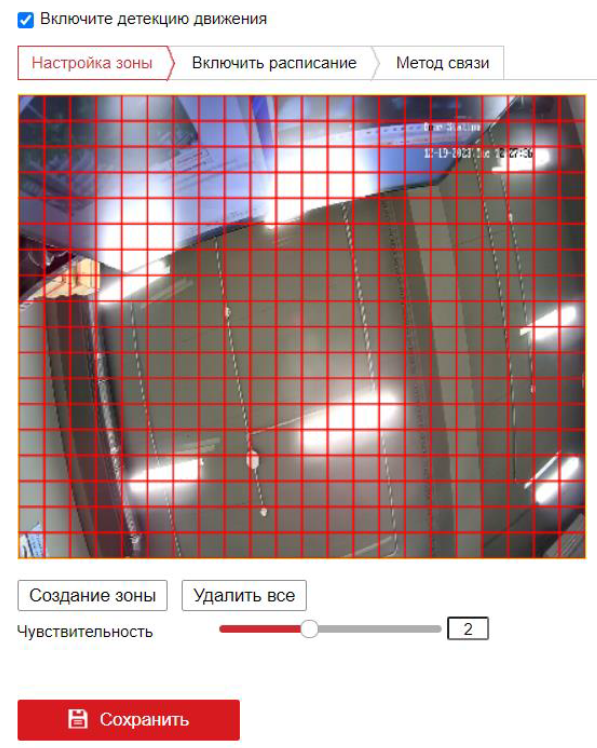
Обнаружение движения
- Поставьте галочку Включите детекцию движения для включения функции.
- Нажмите Создание зоны. Нажмите и перетаскивайте мышь на изображении в реальном времени, чтобы нарисовать область обнаружения движения. Нажмите Завершить для завершения рисования одной области. Нажмите Сохранить для сохранения настроек.
Очистка области
Нажмите Удалить все для очистки всех областей.
Регулировка чувствительности
Перемещайте ползунок для установки чувствительности обнаружения.
- Нажмите на вкладку Включить расписание для редактирования расписания постановки на охрану.
- Нажмите на временную шкалу и перетащите мышь, чтобы выбрать необходимый период времени. Нажмите Сохранить для сохранения настроек.
Удаление расписания
Выделите нужную шкалу и нажмите Удалить для удаления определенной шкалы.
Нажмите Удалить все для удаления всего расписания.
- Нажмите на вкладку Метод связи для включения привязок.
Уведомление центра мониторинга
Отправка тревожного сигнала или исключения на удаленную программу управления при возникновении события.
7. Нажмите Сохранить для включения настроек.
События контроля доступа
Шаги
- Нажмите По событию → Событие контроля доступа для перехода на страницу настроек.
- Выберите в поле Тип значение Событие устройства или Событие с дверью.
- В поле подтип автоматически указывается Сигнализация взлома или Тайм-аут открытия двери, в зависимости от выбранного типа.
- После выбора типа можно включить или выключить отображение тревоги в центре управления.
¶ Настройки домофонии
- Управление доступом
Шаги
- Нажмите Интерком → Контроль доступа и контроль лифта для входа в меню настройки управления доступом.
- Установите параметры контроля доступа
-Выберите Номер двери.
-Установите Название двери.
-Установите Длительность открытия двери.
-Нажмите Сохранить для включения настроек.
-При необходимости включите параметры шифрования карты.
 Примечание
Примечание
Значение параметра длительности открытого состояния двери должно находиться в диапазоне от 1 до 225 с.
- Вход и выход
Нажмите Интерком → Вход и выход для перехода на страницу настроек.
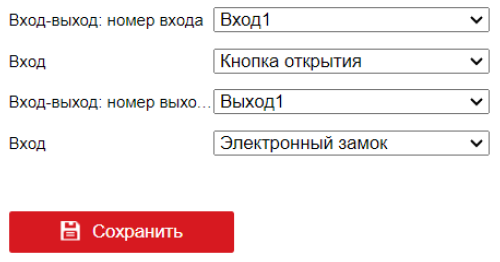
Интерфейсы входа и выхода
Выберите Номер входа
Задайте тип устройства подключаемого к выбранному входу. Для некоторых входов изменить тип устройства нельзя.
Так же можно выбрать выход, но изменить тип устройства для выходов нельзя.
Нажмите Сохранить для применения настроек.
- Параметры времени
Нажмите Интерком → Параметры времени для перехода на соответствующую страницу.
Установите Максимальную длительность вызова в диапазоне от 90 до 120 сек и нажмите Сохранить.
 Примечание
Примечание
› Для вызывной панели необходимо настроить максимальное время разговора и максимальное время сообщения.
› Максимальное время разговора: от 90 до 120 с, а максимальное время сообщения: от 30 до 60 с.
- Настройки режима
Шаги
- Нажмите Интерком → Настройки режима для перехода на страницу настроек.
- Выберите режим: Режим бедствия или Режим чрезвычайной ситуации.
- Нажмите Сохранить для включения настроек.
В результате дверь будет оставаться открытой.
¶ Настройки помещения
- Настройка номера комнаты
Перед началом
› Вызывая панель подключается к коммутатору.
› Коммутатор подключается к видеодомофонам.
Шаги
- Нажмите Номер комнаты → Настройки номера комнаты для перехода на страницу настроек.
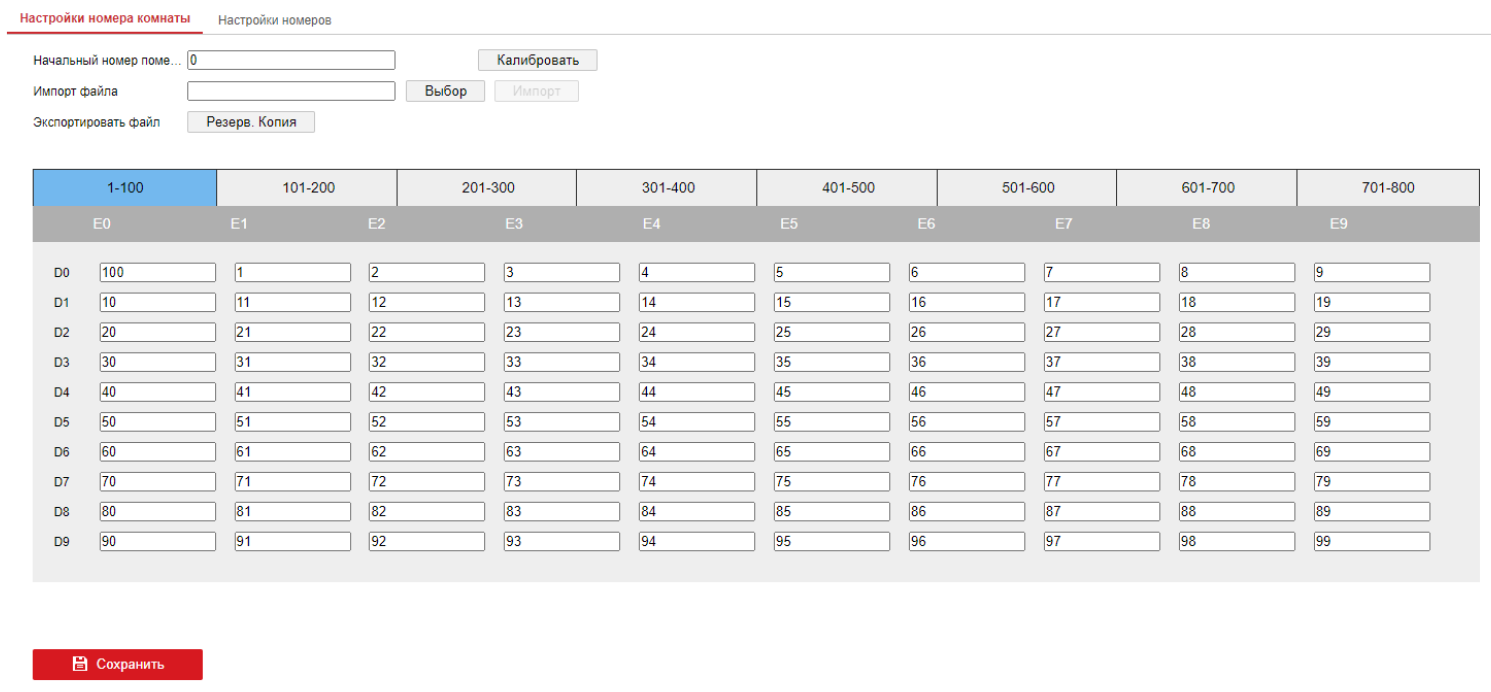
Настройка номера помещения
- Задайте номер помещения в соответствии с задачами проекта.
Задать номер помещения можно прописав номера вручную, или импортировать из сохраненного шаблона.
Для импорта файла нажмите Обзор и выберите нужный файл. Нажмите Импорт, чтобы настроить параметры автоматически. - Нажмите Начальный номер помещения и нажмите Калибровать.
- Опционально нажмите Резервная копия чтобы экспортировать параметры номера помещения.
- Нажмите Сохранить для включения настроек.
 Примечание
Примечание
Раздел Настройки номеров в ПО LTV-CMS Client не используется.
¶ Конфигурация при помощи клиентского ПО
- Управление устройством
Управление устройством включает в себя активацию устройства, добавление устройства, редактирование устройства, удаление устройства и т. д.
После запуска ПО LTV-CMS Client устройства видеодомофонии должны быть добавлены в клиентское программное обеспечение для удаленной настройки и управления.
- Добавление онлайн устройства
Перед началом
Убедитесь, что добавляемое устройство находится в одной подсети с компьютером и активировано. В противном случае сначала измените сетевые параметры.
Шаги
- Нажмите Онлайн устройства для выбора активного онлайн устройства.
- Нажмите Добавить.
- Введите необходимую информацию и нажмите Добавить.
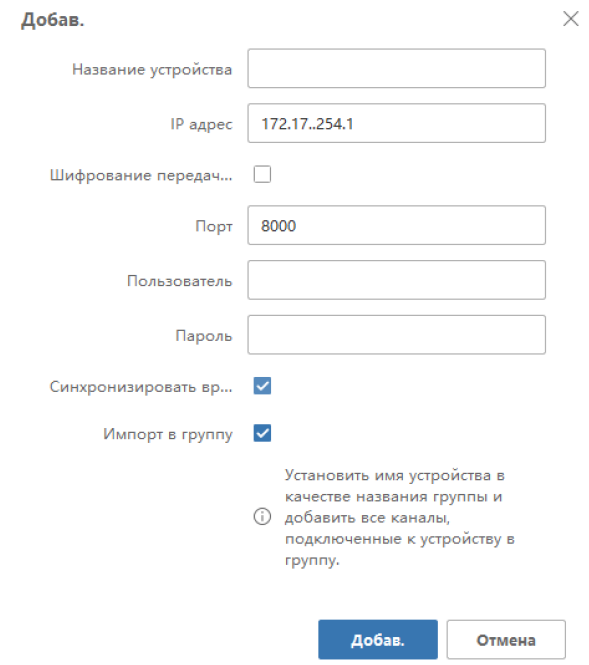
Добавление в клиент
¶ Настройки видеодомофонии
Модуль Video Intercom Management («Управление видеодомофонией») предоставляет функции видеодомофонии, проверки журнала звонков и управления уведомлениями при помощи клиентского ПО iVMS-4200.
 Примечание
Примечание
Для пользователя с разрешениями модуля контроля доступа: он может войти в модуль Access Control («Контроль доступа») и управлять видеодомофонией и поиском информации.
Вы должны добавить устройство в ПО и настроить привязку пользователя в модуле Access Control («Контроль доступа») перед удаленной конфигурацией.
На главной странице нажмите  , а затем нажмите Access Control Info → Video Intercom → Video Intercom («Информация контроля доступа → Видеодомофония → Видеодомофония») на левой панели, чтобы перейти на страницу видеодомофонии.
, а затем нажмите Access Control Info → Video Intercom → Video Intercom («Информация контроля доступа → Видеодомофония → Видеодомофония») на левой панели, чтобы перейти на страницу видеодомофонии.
¶ Техподдержка
Если вы не нашли ответы на интересующие вас вопросы, звоните нам по телефону на сайте luis.ru
¶ Обучение
Мы приглашаем вас на обучение по ЛКД. Тренерами в учебном центре ЛУИС+ являются опытные профильные инженеры, которые занимаются технической поддержкой и развитием бренда ЛКД. Записывайтесь бесплатно.
Учебный центр ЛУИС+ обучает специалистов по различным темам. Программы обучения